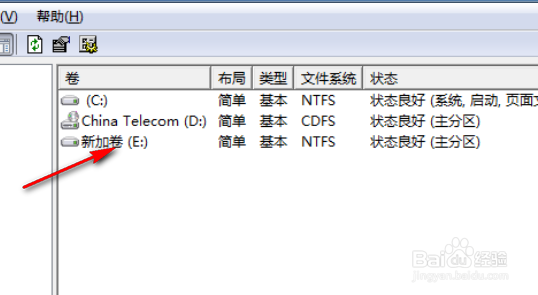1、我们首先在电脑桌面的计算机图标上右击,如下:

2、我们点击“管理”,然后在要分出空间的磁盘上右击,如下:

3、我们点击“压缩卷”,如下:
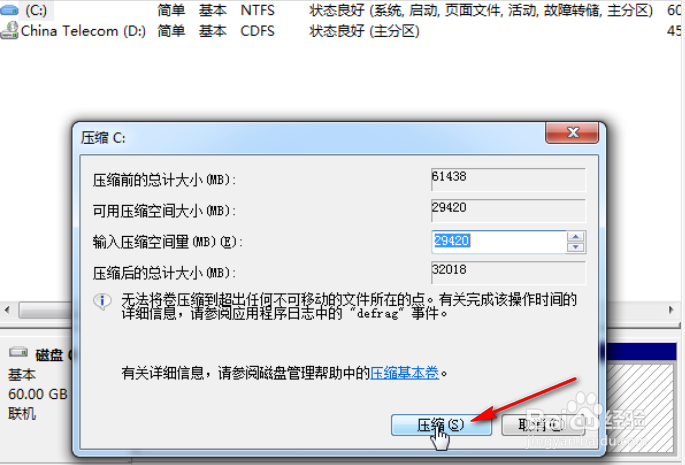
4、我们点击“压缩”如下:

5、我们在压缩出来的分区上右击,如下:
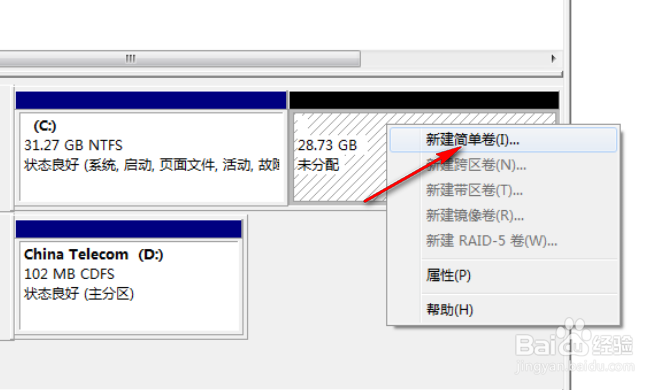
6、我们点击“新建简单卷”,如下:
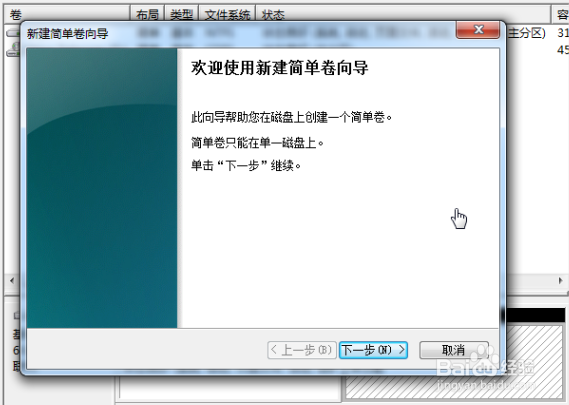
7、我们点击下一步,如下:

8、继续点击下一步,如下:
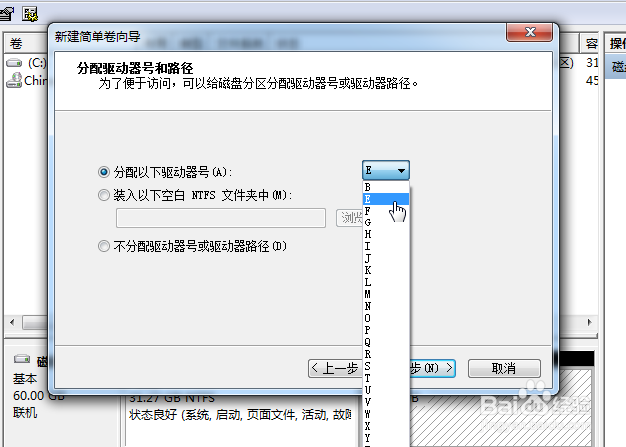
9、我们选择一个盘符,然后一步步执行。完成后,如下:
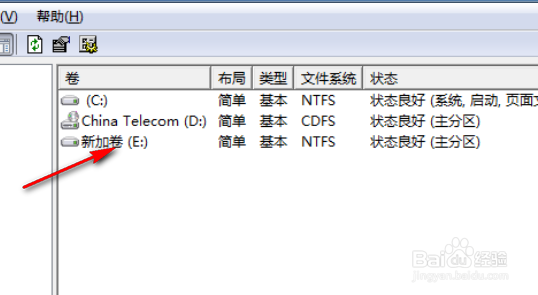

时间:2024-10-14 20:13:09
1、我们首先在电脑桌面的计算机图标上右击,如下:

2、我们点击“管理”,然后在要分出空间的磁盘上右击,如下:

3、我们点击“压缩卷”,如下:
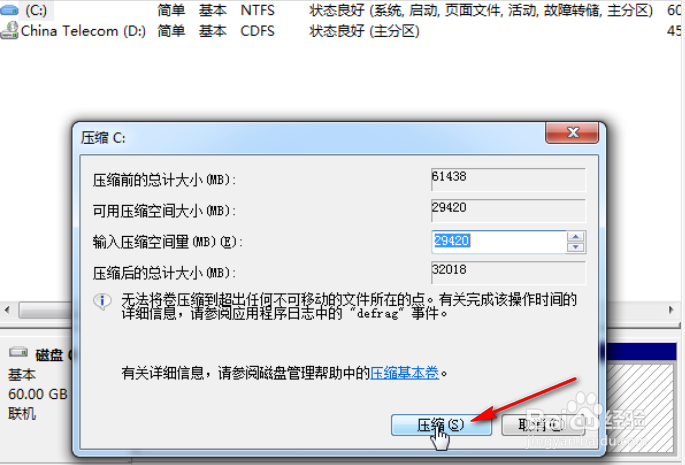
4、我们点击“压缩”如下:

5、我们在压缩出来的分区上右击,如下:
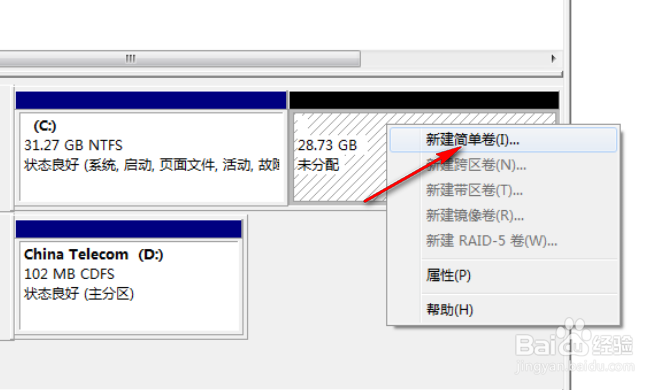
6、我们点击“新建简单卷”,如下:
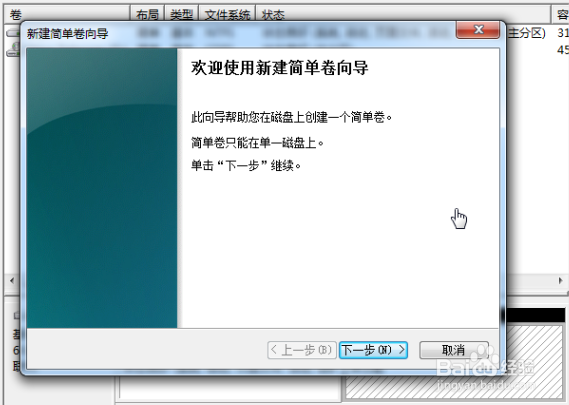
7、我们点击下一步,如下:

8、继续点击下一步,如下:
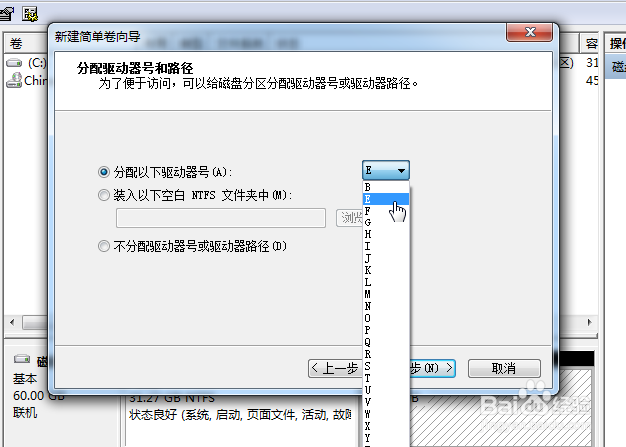
9、我们选择一个盘符,然后一步步执行。完成后,如下: